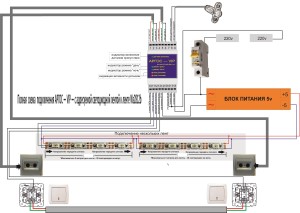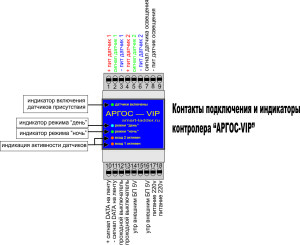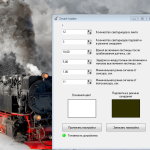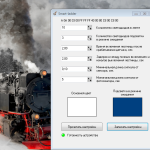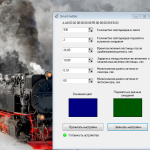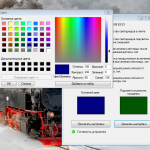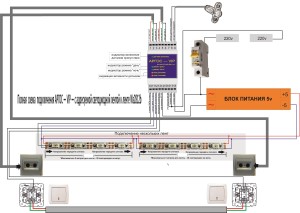 Полная схема подключения контролера и блока питания к адресуемой ленте. Полная схема подключения контролера и блока питания к адресуемой ленте. |
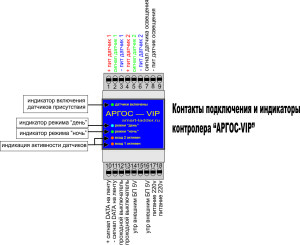 Органы управления и индикации , корпус на ДИН рейку 25 мм 3 слота. Органы управления и индикации , корпус на ДИН рейку 25 мм 3 слота. |
|
После установки оборудования , ленты и датчиков можно приступать к настройке контролера.
Шаг.1 Отключите разъем датчика освещенности от контролера, датчик будем настраивать последним.
Шаг.2 Подайте питание 220 вольт на контролер и блок Питания 5 вольт согласно схеме подключения. На контролере загорится светодиод «Ночь» на блоке управления питанием контролера загорится зеленый сигнальный светодиод. Лента покажет заводскую настройку , будет гореть 1 , 2, 3 и 8,9,10 светодиод на ленте синим светом, остальные светодиоды гореть не будут в не зависимости от длинны ленты. После проверки контрольного теста можно переходить к шагу 3.
|
|
Шаг.3 Подключите контролер при помощи прилагаемого к поставке кабеля, к компьютеру или ноутбуку с загруженной программой настройки контролера прилагаемой в комплекте поставки и предустановленной операционной системой Windows 7 , подождите полной установки драйвера устройства на ваш компьютер.
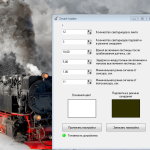 Откройте программу настройки контролера, появится окно настройки параметров. Откройте программу настройки контролера, появится окно настройки параметров.
При корректном подключении устройства к операционной системе показывается зеленая пиктограмма «Готовность устройства» в окне настройки параметров.
|
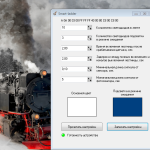 Шаг.4 – необязательный. Нажмите пиктограмму «прочитать настройки». В окне настройки параметров увидите заводские параметры настройки контролера. Шаг.4 – необязательный. Нажмите пиктограмму «прочитать настройки». В окне настройки параметров увидите заводские параметры настройки контролера. |
| Вам становятся доступны шесть полей цифрового изменения параметров и два поля выбора цвета и яркости.
Разберем каждый подробно.
|
| «количество светодиодов на ленте» — зная сколько метров лены и общее количество светодиодов установленное на вашей ленте вы можете в этом поле установить значение соответствующее вашей ленте.
( в примере – 936, цвет синий )
|
| «количество светодиодов подсветки в режиме ожидания» — вы можете на входе и выходе лестницы организовать режим «вежливой подсветки», выбрав как количество и цвет, так и яркость используемых для этого светодиодов.
( в примере , количество светодиодов «вежливой подсветки» по 2 с каждой стороны, цвет зеленый , яркость 40%). Если не используете данный режим, поставьте в поле 0.
|
|
«время включения лестницы после срабатывания датчика, сек» — вы можете настроить время прохода по лестнице до начала выключения подсветки
( в примере – 24 сек ).
|
| «задержка между полным включением и начала выключения лестницы» — вы можете задать режим ожидания выключения лестницы после полного включения лестницы на комфортное для вас время.
( в примере – 10 сек ).
|
|
«минимальная длинна сигнала от сенсора, сек» — стандартное значение 0,1 сек, если у вас в помещении сильные помехи от электрооборудования можно увеличить значение до 0,5 сек.
|
|
«минимальная длинна сигнала от фотосенсора, сек» — время которое пройдет от начала срабатывания датчика освещенности до включения контролера в рабочий режим, необходим для исключения срабатывания контролера при случайном затемнении датчика освещенности.
( в примере – 60 сек ).
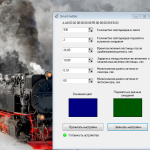 Пример настройки заданных в описании параметров Пример настройки заданных в описании параметров
|
| В окне настройки контролера есть две дополнительные вкладки. |
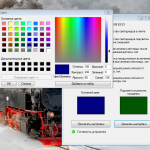 Вкладка «основной цвет» — можно изменить основной цвет и яркость ленты в режиме работы Вкладка «основной цвет» — можно изменить основной цвет и яркость ленты в режиме работы |
|

Вкладка «подсветка в режиме ожидания» — можно изменить основной цвет и яркость ленты в режиме ожидания.
|
| После окончания настройки параметров нажмите вкладку «записать параметры», контролер готов к работе согласно вашим настройкам. Можно отключить кабель USB от контролера и компьютера и приступить к настройке датчиков. |